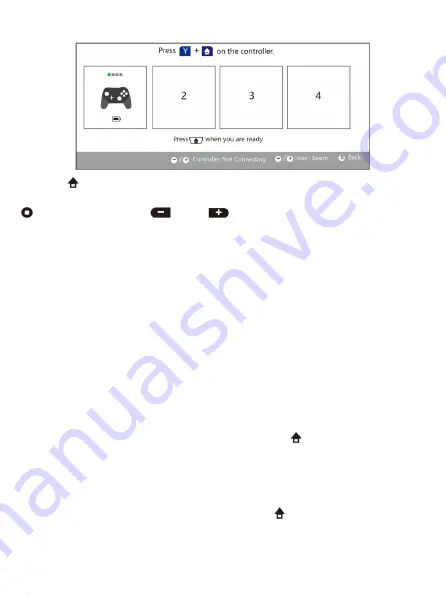
33
4. 成功的に接続すると、Switch は次の図を表示できます。
5. 最後、
ボタンを押してデスクトップに戻ります。
ショック調整
ボタンを押したままにして、
または
ボタンを押すより衝撃の頻度を調整します。
➤
Switch 用 (ワイヤー経由)
1. Switch を Switch ベースに挿入し、USB ケーブルでコントローラを接続してください。その
時、コントローラは自動的に Switch に接続します。
2. USB ケーブルを抜いた後、コントローラは自動的に Bluetooth を通じて Switch を接続
します。
➤
PS3 用
USB ケーブルでコントローラを PS3 に接続します。成功的に接続したら、USB ケーブルを外し
てください。コントローラーは自動的に PS3 の Bluetooth とペアリングします。正常にペアリング
した後、次回の起動時にコントローラは自動的に PS3 に接続できます。
➤
windows PC 用(ワイヤー経由)
USB ケーブルで直接接続
➤
windows PC 用 (Bluetooth 経由)
1. パソコンの Bluetooth 機能をオンにしてください。パソコンに Bluetooth が搭載されてい
ない場合は、まず Bluetooth ドライバを購入する必要があります。
2. LED インジケーターが点滅するまで、コントローラーの
Y
と
ボタンを同時に長押ししてく
ださい。パソコンの Bluetooth をオンにして、コントローラの検索を始めます。AGPTEK-S205
をクリックして、検索が成功したらコンピュータとペアリングします。
3. パスワードが必要な場合は、0000 または 1234 を入力してください。
➤
Android 用 (Bluetooth 経由)
LED インジケーターが点滅するまで、コントローラーの
Y
と
ボタンを同時に長押ししてくださ
い。その時、持っている Android デバイスを検索して接続できます。
注意:一部の Android 携帯と一部のゲームのみがサポートされています。




































